Efter månader av tester med Windows Insiders har Microsoft äntligen skjutit upp uppdateringen för Windows 10 oktober 2018 till allmänheten. Den här uppdateringen kommer packad med massor av coola nya funktioner, och du kanske inte vill missa det.
Innehåll
- Windows uppdatering
- Uppdatera assistent
- Windows Insider-program
Det finns mer än ett par sätt att ladda ner uppdateringen idag. Oavsett om det är Windows Update, Update Assistant eller Windows Insider-programmet, så här kan du hämta den senaste och bästa versionen av Windows.
Rekommenderade videor
Windows uppdatering
Det bästa sättet att ta tag i Windows 10 oktober 2018-uppdateringen just nu är att vänta tills den automatiskt visas i Windows Update. Microsoft släpper ut dessa stora Windows 10-uppdateringar i etapper, så alla kommer inte att se det direkt. Den här metoden säkerställer maximal kompatibilitet med miljontals Windows-datorer och säkerställer att du inte förlorar filer eller har problem med hårddisken eller programmet när du installerar.
Steg 1: Först i denna process är att först gå till din Start-meny, klicka på inställningskuggen och klicka sedan på Uppdatera och säkerhet. Det borde ladda upp Windows Update.
Steg 2: Klicka på "Sök efter uppdateringar" för att se om Windows 10 oktober 2018-uppdateringen är redo för dig.

Steg 3: Om den är klar kommer nedladdningen att starta automatiskt, men det tar ett tag eftersom filen är stor.
Steg 4: När du har laddat ner kommer du att få en popup-prompt för att starta om din dator. När du godkänner kommer din dator att starta om flera gånger som en del av uppdateringsprocessen. Detta kan ta allt mellan 10-15 minuter, beroende på åldern på din dator och processor, så ha tålamod!
Uppdatera assistent
Om du inte ser uppdateringen för Windows 10 oktober 2018 i Windows Update, är ett annat sätt att fortsätta att använda Microsofts verktyg för uppdateringsassistent. Det kan ta ett tag för Microsoft-webbplatsen att visa den nya versionen av verktyget, men när det är live kan du ta det genom att kolla här. Från den webbplatsen klickar du på knappen "Uppdatera nu" och sparar sedan den nedladdade filen.
Hitta sedan platsen för filen, dubbelklicka för att köra och tryck sedan på Uppdatera nu. Din enhet kommer att göra några kontroller och sedan ladda ner uppdateringen, verifiera och installera den. Detta tar ett tag och din dator startar om flera gånger, så ta en kopp kaffe och slappna av. Tänk på att du har en automatisk buffertperiod på 30 minuter för att installera uppdateringen, och du kan alltid välja "Starta om nu" för att installera direkt. Tänk också på att du inte kommer att förlora några filer som en del av uppdateringsprocessen.
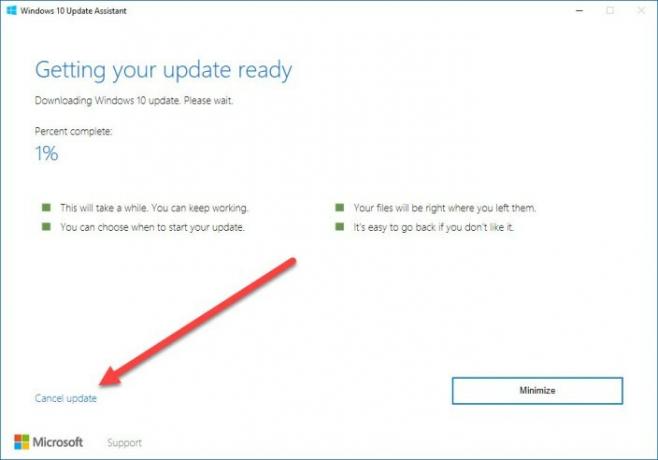
Windows Insider-program
Värst kommer till värsta, du kanske inte kan ladda ner Windows 10 oktober 2018-uppdateringen alls med metoderna ovan. Om så är fallet kan du välja den säkraste "långsamma ringen" i Windows Insider-programmet för att fortsätta. Var medveten om att den här metoden innebär att du installerar betaversioner av Windows 10, så du kanske vill vara försiktig.
För att göra detta, gå till Windows 10 Inställningar och klicka på "Uppdatera och säkerhet." Du kan sedan välja att delta i Insider-programmet genom att klicka på ikonen för Windows Insider-program. Efter det kan du klicka på knappen "Kom igång" och välja ditt Microsoft-konto. Var noga med att välja "Bara korrigeringar, appar och drivrutiner" för att säkerställa att du är i den långsamma ringen.
Din dator kommer sedan att starta om och du kan sedan besöka Windows Update igen och trycka på "Sök efter uppdateringar" för att installera Insider-bygget på din PC. Återigen, kom ihåg att dessa versioner är mycket instabila och är beta, så du kanske inte vill ta risken.
Redaktörens rekommendationer
- ChatGPT kan nu generera fungerande Windows 11-nycklar gratis
- Windows 11 vs. Windows 10: äntligen dags att uppgradera?
- Uppdatera Windows nu – Microsoft har precis fixat flera farliga exploateringar
- Windows 11 2022-uppdateringen kan sakta ner filöverföringar med 40 %
- Varför spelare bör undvika uppdateringen av Windows 11 2022
Uppgradera din livsstilDigitala trender hjälper läsare att hålla koll på den snabba teknikvärlden med alla de senaste nyheterna, roliga produktrecensioner, insiktsfulla redaktioner och unika smygtittar.


